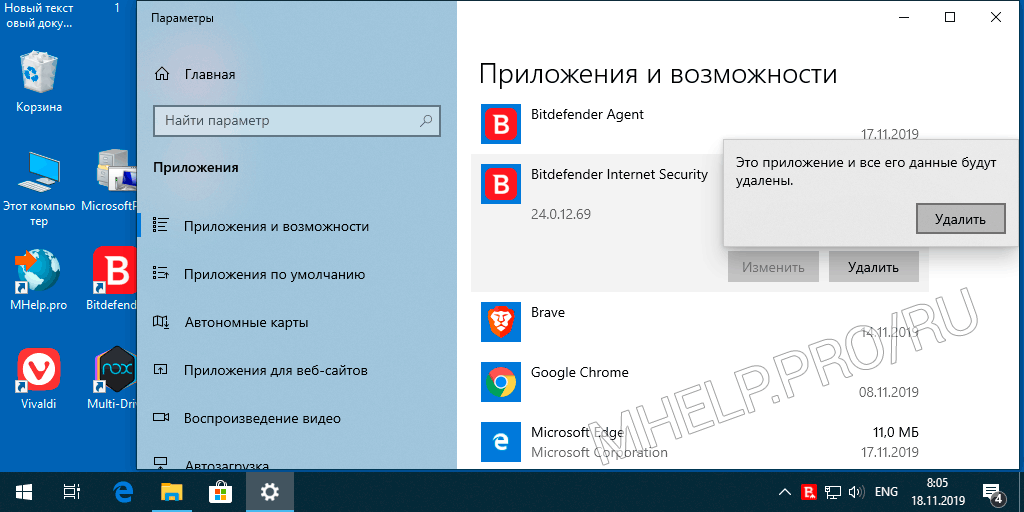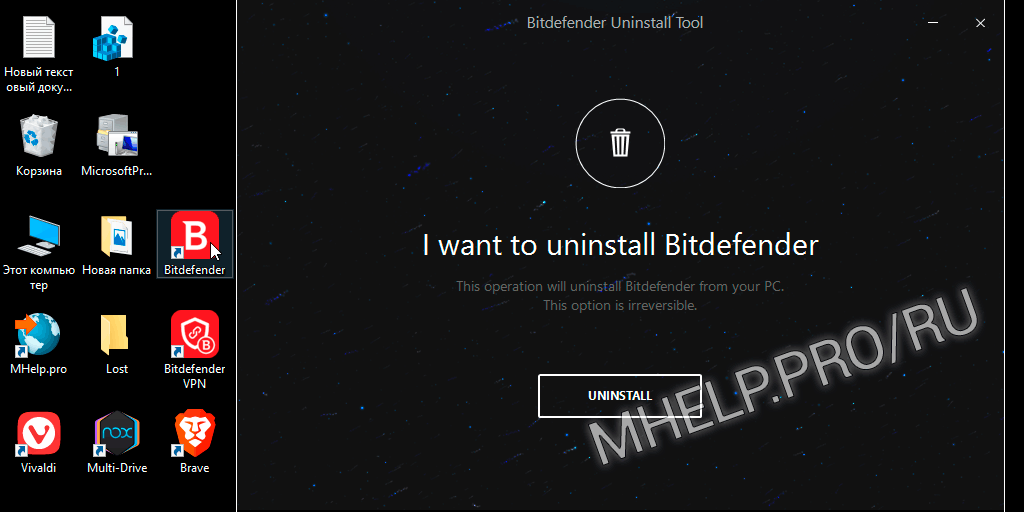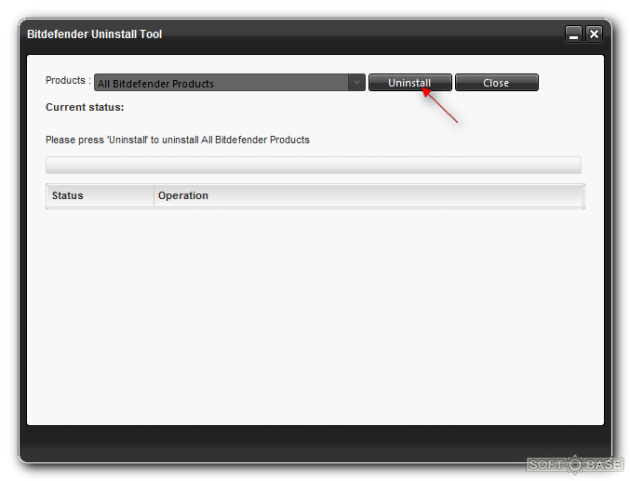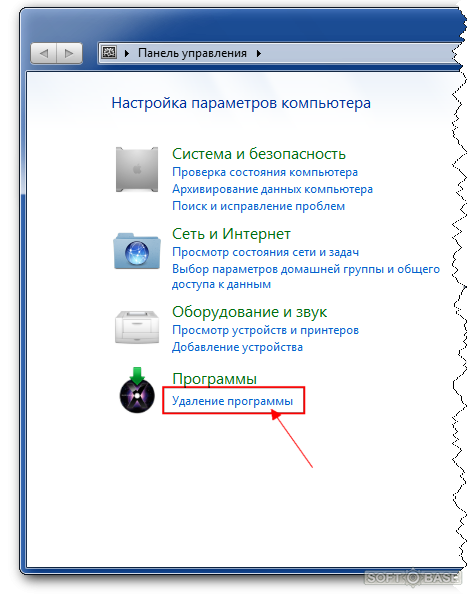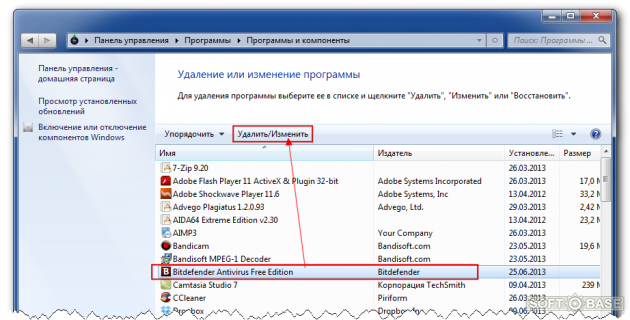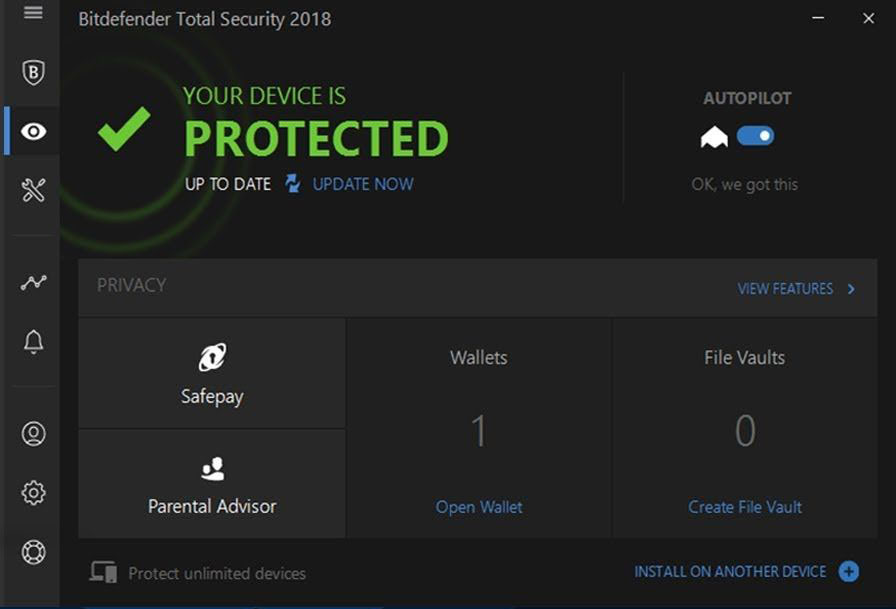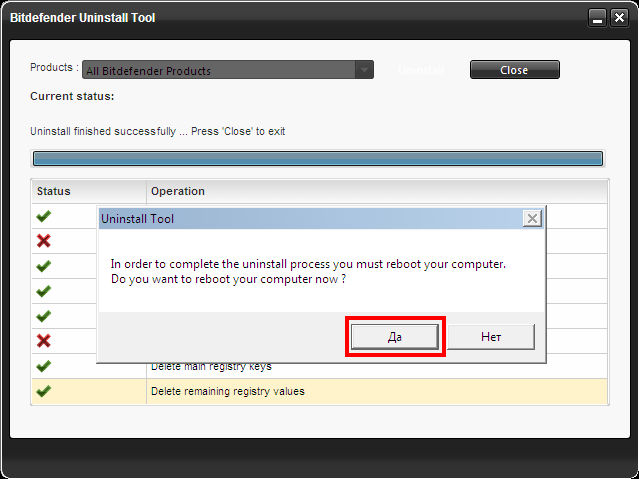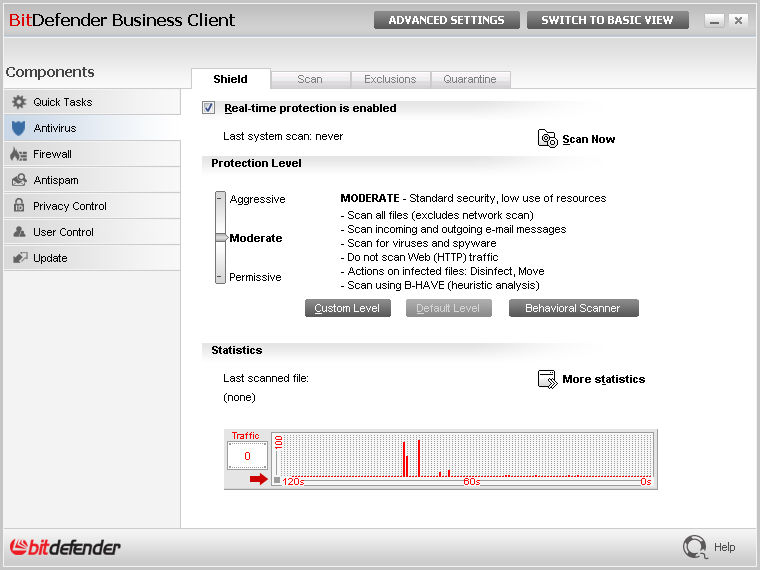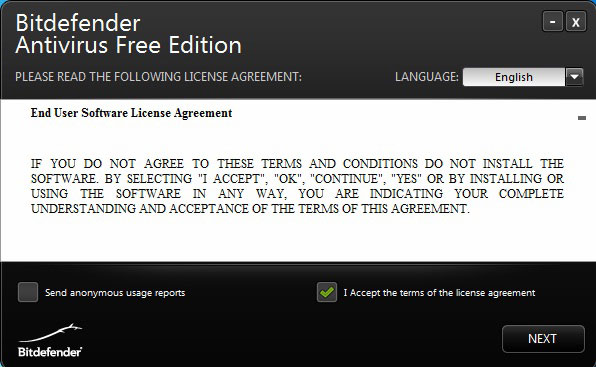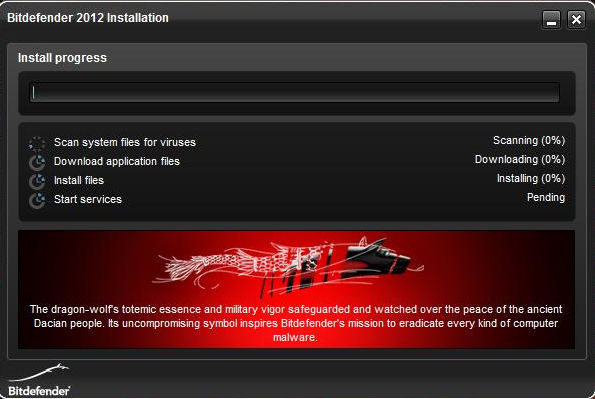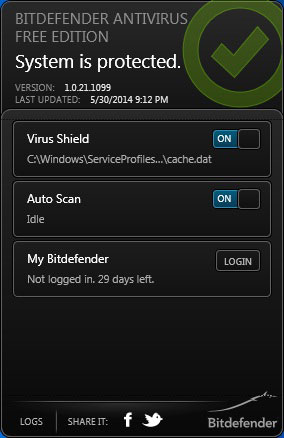Как удалить антивирус Bitdefender и другие продукты компании.
Bitdefender — румынская компания, разрабатывающая и выпускающая антивирусы, файрволы и антиспамовые решения.
Программные продукты компании доступны для различных операционных систем, включая Microsoft Windows, различные дистрибутивы Linux и FreeBSD.Википедия
Содержание
- Стандартное удаление
- Полное удаление Bitdefender, для дома
- Полное удаление Bitdefender, для бизнеса
- Частые вопросы
Статья на других языках:
🇺🇸 – How to remove Bitdefender
🇪🇸 – Cómo eliminar Bitdefender
Стандартное удаление
Подходит для продуктов Bitdefender:
- для дома: Antivirus Free, Antivirus Plus, Internet Security, Total Security и др.;
- для бизнеса: Endpoint Security и др.
В Windows 10, 8, 7:
- Откройте список установленных программ (Приложения и Возможности);
- Найдите Bitdefender ( Antivirus Plus, Internet Security, Total Security и др.) и нажмите Удалить;
- Согласитесь с удалением;
- В окне Выберите операцию уберите отметку Запустить сбор обратной связи и нажмите кнопку Удалить;
- Ожидайте окончания Идет процесс деинсталляции;
- Перезагрузите компьютер.
🔔 Внимание: после удаление антивируса проверьте список установленных программ, удалите Bitdefender Agent если он имеется в списке.
Полное удаление Bitdefender, для дома (Bitdefender Uninstall Tool)
Подходит для Bitdefender: Antivirus Free, Antivirus Plus, Internet Security, Total Security, Premium Security, Family Pack.
Официальная утилита Bitdefender Uninstall Tool используется для полного удаления продуктов Bitdefender или для удаления в случае поврежденных настроек антивируса.
Удаление Bitdefender в Windows 10:
- Скачайте официальную утилиту Bitdefender Uninstall Tool;
- Загрузите Windows в безопасном режиме;
- Запустите утилиту;
- Нажмите кнопку Uninstall;
- Дождитесь окончания процесса удаления и перезагрузите компьютер.
Полное удаление Bitdefender, для бизнеса (BEST Uninstall Tool)
BEST (Bitdefender Endpoint Security Tools) — инструмент удаления бизнес продуктов Bitdefender с клиентских компьютеров Windows.
Официальная утилита BEST Uninstall Tool используется для полного удаления Bitdefender в случаях:
- Текущая установка повреждена;
- Клиентские компьютеры имеют остатки от предыдущих установок или удалений;
- Вы хотите удалить агент безопасности с помощью сценария с одного или нескольких компьютеров.
Удаление Bitdefender не защищенного паролем:
- Скачайте официальную утилиту BEST Uninstall Tool;
- Запустите скачанный файл с правами администратора;
- Следуйте инструкциям;
- Перезагрузите компьютер.
Удаление Bitdefender защищенного паролем:
- Скачайте официальную утилиту BEST Uninstall Tool;
- Откройте командную строку с правами администратора.
- Перейдите в папку, в которой вы сохранили утилиту.
- Выполните следующую команду:
BEST_uninstallTool.exe / bdparams / password = your_plain_text_password
Дополнительные параметры BEST
| Параметр | Функция |
|---|---|
| /bdparams | Этот параметр передает аргументы и является обязательным для использования с каждым из параметров ниже. |
| /password= | Параметр позволяет ввести пароль для удаления.
Команда: |
| /log | Этот параметр создает журнал процесса удаления в %temp%uninstalltool. Пример: C:WindowsTempuninstalltool Команда для BEST с паролем для удаления: BEST_uninstallTool.exe /bdparams /password=your_plain_text_password /log Команда для BEST без пароля для удаления: BEST_uninstallTool.exe /bdparams /log |
| /bruteForce | Этот параметр принудительно удаляет продукт, удаляя остатки и поврежденные файлы из неполных установок или удалений. Используя этот параметр: 1. Не обходит установленный пароль удаления; 2. Не удаляет более новые версии продукта, чем версия BEST; 3. Не удаляет другие продукты Bitdefender, кроме ключенные в BEST. Команда BEST с установленных паролем: BEST_uninstallTool.exe /bdparams /password=your_plain_text_password /bruteForce Команда BEST без установленного пароля: BEST_uninstallTool.exe /bdparams /bruteForce |
| /passbase64= | Параметр позволяет ввести пароль для удаления, закодированный в base64 UTF-8 Command: BEST_uninstallTool.exe /bdparams /passbase64=>your_encoded_password |
Частые вопросы
Как удалить поврежденный антивирус Bitdefender с компьютера?
Для полного удаления поврежденного антивируса Bitdefender (домашние версии) используйте утилиту Bitdefender Uninstall Tool. Подробней.
Как удалить антивирус Bitdefender с паролем?
Для удаления антивируса Bitdefender (бизнес версии) защищенного паролем используйте утилиту Bitdefender Endpoint Security Tools. Подробней.
Как удалить Bitdefender: Antivirus Free, Antivirus Plus, Internet Security, Total Security, Premium Security, Family Pack и продукты Endpoint Security.
🟢 Как удалить Bitdefender (Antivirus Free, Antivirus Plus, Internet Security, Total Security, Premium Security, Family Pack и продукты Endpoint Security) обсуждалось в этой статье. Я надеюсь, у вас получилось удалить антивирус Bitdefender. Однако, если вы столкнетесь с каким-то проблемами при удалении программ Bitdefender, не стесняйтесь написать в комментариях. Я постараюсь помочь.
Для полного удаления антивирусной программы Bitdefender с вашего компьютера, сделайте следующие действия.
Вариант первый.
1. Скачиваете себе на компьютер утилиту, с помощью которой можно автоматически удалить с компьютера все следы антивируса Bitdefender.
2. Запускаете ее. В появившемся окне программы нажимаете на кнопку Uninstall.
3. Ждем, пока программа полностью не вычистит ваш ПК от всех следов антивируса. Это может занять около 5 минут.
4. После того, как утилита очистит компьютер от антивируса — она попросит перезагрузиться, что и следует сделать.
Вариант второй.
1. Перезагрузите ваш компьютер в безопасном режиме. Все дело в том, что некоторые файлы этого антивируса — системные или находятся в автозапуске.
Для их полного удаления нужен безопасный режим.
2. Пуск -> Панель управления -> Удаление программы.
3. Находите в списке установленных программ Bitdefenger, помечаете его и нажимаете кнопку Удалить/Изменить.
4. После этого проследуйте процессу удаления программыиз вашего компьютера.
5. Запустите Ccleaner и с его помощью подчистите системные битые файлы и реестр, в котором могут храниться фрагменты удаленного антивируса.
6. Перезагрузите компьютер.
Теперь полностью Битдефендер будет удален с вашего ПК и вы сможете установить себе на компьютер новый антивирус.
Содержание
- Как удалить антивирус Bitdefender с компьютера
- Удаление антивируса Bitdefender через панель управления.
- Удаление антивируса Bitdefender утилитой Bitdefender Uninstall Tool
- Удаление серверных версий антивируса Bitdefender
- Не хочу работать с Bitdefender. Как удалить эту программу?
- Bitdefender Uninstall Tool
- О программе
- Что нового
- Системные требования
- Полезные ссылки
- Подробное описание
- Как удалить Bitdefender (Antivirus, Internet Security и др.)
- Содержание
- Стандартное удаление
- Полное удаление Bitdefender, для дома (Bitdefender Uninstall Tool)
- Полное удаление Bitdefender, для бизнеса (BEST Uninstall Tool)
- Удаление Bitdefender не защищенного паролем:
- Удаление Bitdefender защищенного паролем:
- Дополнительные параметры BEST
- Частые вопросы
- Как работать с антивирусом Bitdefender
- Установка и настройка антивируса
- Как удалить антивирус Bitdefender
- Через Панель управления
- С помощью Bitdefender Uninstall Tool
- Удаление серверных версий
Как удалить антивирус Bitdefender с компьютера
Удаление антивируса Bitdefender через панель управления.
Откройте панель управления Windows и, в зависимости от операционной системы, выберите меню «Удаление программ», Установка и удаление программ» или «Программы и компоненты». Найдите в списке все программы, содержащие в названии Bitdefender и по очереди удалите их:
В мастере удаления, нажмите «Remove»:
Снимите отметки с пунктов, которые не нужно сохранять и нажмите «CONTINUE»:
Дождитесь завершения мастера удаления и нажмите «RESTART MY COMPUTER»;
Удаление антивируса Bitdefender утилитой Bitdefender Uninstall Tool
Разработчики антивируса выпустили несколько версий утилит для полной деинсталяции различных продуктов Bitdefender. Скачайте утилиту для нужного вам продукта:

Закройте все открытые окна и программы. Запустите утилиту и нажмите «Uninstall»:
Подождите, пока утилита выполнит удаление продуктов Bitdefender из системы:
Для завершения удаления необходима перезагрузка. Нажмите «Reboot» пля перезагрузки компьютера:
После перезагрузки, антивирус Bitdefender будет полностью удалён.
Удаление серверных версий антивируса Bitdefender
Для удаления серверных продуктов Bitdefender, разработчики выпустили несколько утилит, которые удаляют из системы следующие продукты:
Эти утилиты можно получить, связавшись с техподдержкой Bitdefender. Также, эти утилиты можно скачать в составе AV Uninstall Tools Pack.
Источник
Не хочу работать с Bitdefender. Как удалить эту программу?
Для полного удаления антивирусной программы Bitdefender с вашего компьютера, сделайте следующие действия.
Вариант первый.
1. Скачиваете себе на компьютер утилиту, с помощью которой можно автоматически удалить с компьютера все следы антивируса Bitdefender.
2. Запускаете ее. В появившемся окне программы нажимаете на кнопку Uninstall.
3. Ждем, пока программа полностью не вычистит ваш ПК от всех следов антивируса. Это может занять около 5 минут.
3. Находите в списке установленных программ Bitdefenger, помечаете его и нажимаете кнопку Удалить/Изменить.
4. После этого проследуйте процессу удаления программыиз вашего компьютера.
5. Запустите Ccleaner и с его помощью подчистите системные битые файлы и реестр, в котором могут храниться фрагменты удаленного антивируса.
6. Перезагрузите компьютер.
Теперь полностью Битдефендер будет удален с вашего ПК и вы сможете установить себе на компьютер новый антивирус.
Источник
О программе
Что нового
Новое в обновлении от 08.10.2022 :
Системные требования
Полезные ссылки
Подробное описание
Утилитe удаления Bitdefender предназначены для полного удаления с вашего компьютера антивирусных продуктов от Bitdefender.
Для удаления антивируса Bitdefender выполните следующие действия:
1. Скачайте файл утилиты удаления для установленной у вас версии антивируса.
3. Запустите утилиту и нажмите кнопку Uninstall.

4. Дождитесь появления окна подтверждения и нажмите Да, чтобы перезагрузить компьютер в нормальном режиме и завершить процесс удаления.

Антивирус Bitdefender должен быть полностью удален.
Источник
Как удалить Bitdefender (Antivirus, Internet Security и др.)
Как удалить антивирус Bitdefender и другие продукты компании.
Bitdefender — румынская компания, разрабатывающая и выпускающая антивирусы, файрволы и антиспамовые решения.
Программные продукты компании доступны для различных операционных систем, включая Microsoft Windows, различные дистрибутивы Linux и FreeBSD.
Содержание
Стандартное удаление
Подходит для продуктов Bitdefender:
🔔 Внимание: после удаление антивируса проверьте список установленных программ, удалите Bitdefender Agent если он имеется в списке.
Полное удаление Bitdefender, для дома (Bitdefender Uninstall Tool)
Подходит для Bitdefender: Antivirus Free, Antivirus Plus, Internet Security, Total Security, Premium Security, Family Pack.
Официальная утилита Bitdefender Uninstall Tool используется для полного удаления продуктов Bitdefender или для удаления в случае поврежденных настроек антивируса.
Удаление Bitdefender в Windows 10:
Полное удаление Bitdefender, для бизнеса (BEST Uninstall Tool)
(Bitdefender Endpoint Security Tools) — инструмент удаления бизнес продуктов Bitdefender с клиентских компьютеров Windows.
Официальная утилита BEST Uninstall Tool используется для полного удаления Bitdefender в случаях:
Удаление Bitdefender не защищенного паролем:
Удаление Bitdefender защищенного паролем:
Дополнительные параметры BEST
| Разработчик: | BitDefender (Румыния) |
| Лицензия: | Freeware (бесплатно) |
| Версия: | [2022] |
| Обновлено: | 2022-10-08 |
| Системы: | 8.1 / 8 / 7 / Vista / XP 32|64-bit |
| Интерфейс: | английский |
| Рейтинг: |  |
| Ваша оценка: |
| Параметр | Функция |
|---|---|
| /bdparams | Этот параметр передает аргументы и является обязательным для использования с каждым из параметров ниже. |
| /password= | Параметр позволяет ввести пароль для удаления. |
Частые вопросы
Для полного удаления поврежденного антивируса Bitdefender (домашние версии) используйте утилиту Bitdefender Uninstall Tool. Подробней.
Для удаления антивируса Bitdefender (бизнес версии) защищенного паролем используйте утилиту Bitdefender Endpoint Security Tools. Подробней.
Как удалить Bitdefender: Antivirus Free, Antivirus Plus, Internet Security, Total Security, Premium Security, Family Pack и продукты Endpoint Security.
🟢 Как удалить Bitdefender (Antivirus Free, Antivirus Plus, Internet Security, Total Security, Premium Security, Family Pack и продукты Endpoint Security) обсуждалось в этой статье. Я надеюсь, у вас получилось удалить антивирус Bitdefender. Однако, если вы столкнетесь с каким-то проблемами при удалении программ Bitdefender, не стесняйтесь написать в комментариях. Я постараюсь помочь.
Источник
Как работать с антивирусом Bitdefender
Разработано множество программ, служащих для защиты вашего компьютера. Одной из таких является антивирус Bitdefender. Конечно, это не самый лучший софт, однако он находится в топе программ подобного типа. Если вы ни разу не слышали о Битдефендере, то это не удивительно, так как в странах СНГ привыкли к утилитам других разработчиков. И именно с этим связано отсутствие в антивирусе версии на русском языке. Бесплатной русской версии нет, но стоит лишь надеяться, что в ближайшем будущем она появится. Давайте всё-таки перейдём к нашей теме и разберёмся, как устанавливать, настраивать и удалять Bitdefender.
Как пользоваться антивирусом Bitdefender.
Установка и настройка антивируса
Установка Bitdefender Free не отличается от этого процесса в других приложениях. Любая программа должна быть установлена только с официального источника, чтобы не скачать на ваш компьютер вредоносное ПО. Битдефендер тоже устанавливается с официального сайта. Перейдя по данной ссылке, нажмите Free Download.
На этом процесс завершён, и вы можете пользоваться данной утилитой. Надеемся, что у вас не осталось вопросов, как установить бесплатную версию Bitdefender.
Ранее речь шла о бесплатной версии, однако существует и платная – Bitdefender Total Security 2018. Разумеется, что это более функциональное приложение, защищающее в придачу мобильные устройства и устройства на iOS. Примерно за 3 тысячи рублей вы можете приобрести подписку, которая даст возможность защитить 5 устройств на различных ОС (iOS не входит). Если вам нужно защитить 10 устройств, то придётся заплатить 3225 рублей. Если у вас есть свободные денежные средства, то их спокойно можно потратить на приобретение данной подписки. Однако не у всех есть такая возможность.
Как удалить антивирус Bitdefender
Удаление Bitdefender с компьютера особо не отличается от данного процесса в других приложениях. Давайте сделаем небольшой обзор по данной теме, так как эту процедуру можно проделать по-разному.
Через Панель управления
С помощью Bitdefender Uninstall Tool
Разработчики данного антивируса создали приложение для удаления программ их производства. Их преимущество в том, что они позволяют сделать это полностью. Перед её использованием закройте все вкладки и окна. После её открытия нажмите Uninstall. Дождитесь окончания удаления, после чего перезагрузите компьютер.
Удаление серверных версий
Специально для тех, кому нужно удалить серверные версии антивируса, созданы следующие утилиты: BitDefender for Business 2.5, 2.6, 3.0 — 3.5; Security for Windows Servers 2.0, 2,4; Endpoint Security 4.0, 5.0 — 6.0. Установить их можно связавшись с тех. поддержкой.
Сделаем вывод. Битдефендер – это хорошее приложение, позволяющее держать ваш ПК в безопасности. Однако за такие деньги, сколько стоит платная версия, можно найти и более функциональный софт. Однако всё это должен решить каждый сам для себя. Надеемся, что у вас не осталось вопросов. Но если они у вас есть, то задавайте их в комментариях.
Источник
Разработано множество программ, служащих для защиты вашего компьютера. Одной из таких является антивирус Bitdefender. Конечно, это не самый лучший софт, однако он находится в топе программ подобного типа. Если вы ни разу не слышали о Битдефендере, то это не удивительно, так как в странах СНГ привыкли к утилитам других разработчиков. И именно с этим связано отсутствие в антивирусе версии на русском языке. Бесплатной русской версии нет, но стоит лишь надеяться, что в ближайшем будущем она появится. Давайте всё-таки перейдём к нашей теме и разберёмся, как устанавливать, настраивать и удалять Bitdefender.
Как пользоваться антивирусом Bitdefender.
Установка и настройка антивируса
Установка Bitdefender Free не отличается от этого процесса в других приложениях. Любая программа должна быть установлена только с официального источника, чтобы не скачать на ваш компьютер вредоносное ПО. Битдефендер тоже устанавливается с официального сайта. Перейдя по данной ссылке, нажмите Free Download.
- Запустите установленный файл.
- Начнётся загрузка всех необходимых компонентов. Если во время этого процесса у вас на экране появится сообщение, говорящее о том, что ваш компьютер не обладает минимальными техническими требованиями, то следует прекратить процесс установки.
- Если же у вас не возникла данная проблема, то на новой странице нажмите Install. Если вы не хотите отправлять различные системные отчёты разработчикам, то на данном этапе следует снять галочку с соответствующего пункта.
- После этого программа отсканирует вашу систему на наличие вирусов. Это делается для того, чтобы софт устанавливался уже на безопасный ПК. Далее начнётся непосредственно сама установка.
- После завершения этой операции следует создать собственную учётную запись. Вас не должно это удивлять, так как в практически любом бесплатном антивирусе присутствует данный этап. Нажмите на Sign In, после чего заполните всю необходимую информацию.
На этом процесс завершён, и вы можете пользоваться данной утилитой. Надеемся, что у вас не осталось вопросов, как установить бесплатную версию Bitdefender.
Ранее речь шла о бесплатной версии, однако существует и платная – Bitdefender Total Security 2018. Разумеется, что это более функциональное приложение, защищающее в придачу мобильные устройства и устройства на iOS. Примерно за 3 тысячи рублей вы можете приобрести подписку, которая даст возможность защитить 5 устройств на различных ОС (iOS не входит). Если вам нужно защитить 10 устройств, то придётся заплатить 3225 рублей. Если у вас есть свободные денежные средства, то их спокойно можно потратить на приобретение данной подписки. Однако не у всех есть такая возможность.
Как удалить антивирус Bitdefender
Удаление Bitdefender с компьютера особо не отличается от данного процесса в других приложениях. Давайте сделаем небольшой обзор по данной теме, так как эту процедуру можно проделать по-разному.
Через Панель управления
- Перейдите в Панель управления ® Программы и компоненты.
- Найдите все файлы, содержащие слово Bitdefender (это можно сделать либо вручную, либо помощью кнопки Поиск).
- В новой вкладке кликните «Remove». Далее снимите галочки с тех пунктов, которые не надо сохранять. Кликните «Продолжить». Дождитесь завершения процедуры.
С помощью Bitdefender Uninstall Tool
Разработчики данного антивируса создали приложение для удаления программ их производства. Их преимущество в том, что они позволяют сделать это полностью. Перед её использованием закройте все вкладки и окна. После её открытия нажмите Uninstall. Дождитесь окончания удаления, после чего перезагрузите компьютер.
Удаление серверных версий
Специально для тех, кому нужно удалить серверные версии антивируса, созданы следующие утилиты: BitDefender for Business 2.5, 2.6, 3.0 — 3.5; Security for Windows Servers 2.0, 2,4; Endpoint Security 4.0, 5.0 — 6.0. Установить их можно связавшись с тех. поддержкой.
Сделаем вывод. Битдефендер – это хорошее приложение, позволяющее держать ваш ПК в безопасности. Однако за такие деньги, сколько стоит платная версия, можно найти и более функциональный софт. Однако всё это должен решить каждый сам для себя. Надеемся, что у вас не осталось вопросов. Но если они у вас есть, то задавайте их в комментариях.
How to Uninstall Bitdefender From Mac or PC
Remove this antivirus software from any computer
Updated on December 2, 2020
Although Bitdefender is a great antivirus solution, if you want to change to another, or switch to a free solution, you need to know how to uninstall Bitdefender. Some have run into problems doing so due to the way Bitdefender software is structured and how it can have multiple applications per subscription, but just follow these steps and you’ll uninstall Bitdefender in no time.
These instructions apply to computers running Windows 7, 8.1, and 10, as well as recent versions of macOS.
How to Uninstall Bitdefender on Windows
Windows has a robust uninstall system and remains the best way to uninstall Bitdefender, whatever version you’re running.
It’s incredibly important to have some form of antivirus on your system, whatever operating system you’re running. Once you’ve uninstalled Bitdefender, it’s recommended you install something else, even if it’s just the free version.
-
Search for Programs in the Windows search bar, then select Add or Remove Programs in Windows 10, or select Programs and Features if you’re on Windows 7 or 8.1.
-
Use the list or search bar to find and select Bitdefender Antivirus, then select Uninstall > Uninstall. If asked for administrator approval, give it.
-
Bitdefender may ask if you want to go ahead with the uninstall process. Select Yes to confirm that you do.
The uninstall process can take a short while depending on your system’s specifications. You can wait it out, answer Bitdefender’s survey to let the developers know why you’re uninstalling the software, or do something else.
-
When the uninstall process is finished, select Finish.
How to Uninstall Bitdefender Agent From Windows
If you’re happy enough with simply removing the main antivirus program, then you can stop your uninstall process there. However, if you want to remove any trace of Bitdefender from your system, then it’s a good idea to follow these steps to remove the Bitdefender Agent, too.
-
Search for Programs in the Windows search bar, then select Add or Remove Programs in Windows 10, or select Programs and Features if you’re on Windows 7 or 8.1.
-
Search for Bitdefender again, select Bitdefender Agent from the list, then select Uninstall > Uninstall.
-
Wait for the uninstall process to complete. After a few minutes your Windows PC should be entirely free of Bitdefender Antivirus.
How to Uninstall Bitdefender on macOS
Uninstalling Bitdefender on macOS is no more complicated than on Windows, but it does take a few different steps to complete. Follow these instructions to remove Bitdefender antivirus from your Mac for good.
-
Open Finder, then select Go > Utilities. Alternatively, press CMD+U.
-
Double-click or tap BitdefenderUninstaller to start the uninstallation process.
-
When the pop-up menu appears asking you to confirm your selection, click Uninstall.
-
If asked, enter your administrator password.
-
Wait for the uninstall to complete.
How to Completely Remove Bitdefender on macOS
Although you can technically now consider the removal of Bitdefender Antivirus complete, there are some elements left behind that the uninstaller doesn’t remove. If you want to get rid of everything Bitefender originally installed, follow these steps.
-
Open Macintosh HD > Library and look for the Bitdefender folder.
-
Click and drag the folder to Trash, or right-click the folder and click Move to Trash. Give administrator password approval if prompted.
-
The Bitdefender icon might remain in the Dock. If it does, right-click (or tap and hold) and click Options > Remove from Dock.
-
Navigate to Macintosh HD > Library > Application Support and look for the Antivirus for Mac folder. This is where quarantined elements are kept. If you want to remove those, too, click-drag the whole folder to Trash.
There are some application cleaner apps out there that can remove software like Bitdefender antivirus. While they aren’t strictly necessary, they can speed up the process.
Can’t Uninstall Bitdefender? Use the Bitdefender Uninstall Tool
Some users have run into issues uninstalling Bitdefender using the above methods. Sometimes, they find the uninstall process is interrupted, or there’s no listing for Bitdefender or Bitdefender Agent on their system, even while the application remains working.
If that sounds like you, then your best bet is to use a Bitdefender Uninstall tool. Here’s how to do it.
-
Visit the Bitdefender Uninstall Tool webpage and select the product you’re trying to uninstall.
-
Look for the Bitdefender product you wish to uninstall, then select its green Uninstall tool. When prompted, select Directly download the uninstaller.
-
A black window will appear telling you it wants to uninstall Bitdefender. Select Uninstall.
-
You’re then shown a loading bar while the uninstall process completes. When it’s finished, select Restart to reboot your system and finalize the process.
Thanks for letting us know!
Get the Latest Tech News Delivered Every Day
Subscribe
How to Uninstall Bitdefender From Mac or PC
Remove this antivirus software from any computer
Updated on December 2, 2020
Although Bitdefender is a great antivirus solution, if you want to change to another, or switch to a free solution, you need to know how to uninstall Bitdefender. Some have run into problems doing so due to the way Bitdefender software is structured and how it can have multiple applications per subscription, but just follow these steps and you’ll uninstall Bitdefender in no time.
These instructions apply to computers running Windows 7, 8.1, and 10, as well as recent versions of macOS.
How to Uninstall Bitdefender on Windows
Windows has a robust uninstall system and remains the best way to uninstall Bitdefender, whatever version you’re running.
It’s incredibly important to have some form of antivirus on your system, whatever operating system you’re running. Once you’ve uninstalled Bitdefender, it’s recommended you install something else, even if it’s just the free version.
-
Search for Programs in the Windows search bar, then select Add or Remove Programs in Windows 10, or select Programs and Features if you’re on Windows 7 or 8.1.
-
Use the list or search bar to find and select Bitdefender Antivirus, then select Uninstall > Uninstall. If asked for administrator approval, give it.
-
Bitdefender may ask if you want to go ahead with the uninstall process. Select Yes to confirm that you do.
The uninstall process can take a short while depending on your system’s specifications. You can wait it out, answer Bitdefender’s survey to let the developers know why you’re uninstalling the software, or do something else.
-
When the uninstall process is finished, select Finish.
How to Uninstall Bitdefender Agent From Windows
If you’re happy enough with simply removing the main antivirus program, then you can stop your uninstall process there. However, if you want to remove any trace of Bitdefender from your system, then it’s a good idea to follow these steps to remove the Bitdefender Agent, too.
-
Search for Programs in the Windows search bar, then select Add or Remove Programs in Windows 10, or select Programs and Features if you’re on Windows 7 or 8.1.
-
Search for Bitdefender again, select Bitdefender Agent from the list, then select Uninstall > Uninstall.
-
Wait for the uninstall process to complete. After a few minutes your Windows PC should be entirely free of Bitdefender Antivirus.
How to Uninstall Bitdefender on macOS
Uninstalling Bitdefender on macOS is no more complicated than on Windows, but it does take a few different steps to complete. Follow these instructions to remove Bitdefender antivirus from your Mac for good.
-
Open Finder, then select Go > Utilities. Alternatively, press CMD+U.
-
Double-click or tap BitdefenderUninstaller to start the uninstallation process.
-
When the pop-up menu appears asking you to confirm your selection, click Uninstall.
-
If asked, enter your administrator password.
-
Wait for the uninstall to complete.
How to Completely Remove Bitdefender on macOS
Although you can technically now consider the removal of Bitdefender Antivirus complete, there are some elements left behind that the uninstaller doesn’t remove. If you want to get rid of everything Bitefender originally installed, follow these steps.
-
Open Macintosh HD > Library and look for the Bitdefender folder.
-
Click and drag the folder to Trash, or right-click the folder and click Move to Trash. Give administrator password approval if prompted.
-
The Bitdefender icon might remain in the Dock. If it does, right-click (or tap and hold) and click Options > Remove from Dock.
-
Navigate to Macintosh HD > Library > Application Support and look for the Antivirus for Mac folder. This is where quarantined elements are kept. If you want to remove those, too, click-drag the whole folder to Trash.
There are some application cleaner apps out there that can remove software like Bitdefender antivirus. While they aren’t strictly necessary, they can speed up the process.
Can’t Uninstall Bitdefender? Use the Bitdefender Uninstall Tool
Some users have run into issues uninstalling Bitdefender using the above methods. Sometimes, they find the uninstall process is interrupted, or there’s no listing for Bitdefender or Bitdefender Agent on their system, even while the application remains working.
If that sounds like you, then your best bet is to use a Bitdefender Uninstall tool. Here’s how to do it.
-
Visit the Bitdefender Uninstall Tool webpage and select the product you’re trying to uninstall.
-
Look for the Bitdefender product you wish to uninstall, then select its green Uninstall tool. When prompted, select Directly download the uninstaller.
-
A black window will appear telling you it wants to uninstall Bitdefender. Select Uninstall.
-
You’re then shown a loading bar while the uninstall process completes. When it’s finished, select Restart to reboot your system and finalize the process.
Thanks for letting us know!
Get the Latest Tech News Delivered Every Day
Subscribe